Wenn Sie diese Seite besucht haben, möchten Sie höchstwahrscheinlich die DDNS-Funktion auf Ihrem TP-Link-Router konfigurieren. Möglicherweise für den Remotezugriff auf die Einstellungen des Routers, für den Zugriff auf einen FTP-Server über das Internet oder für einige andere Aufgaben, für die möglicherweise ein dynamisches Domänennamensystem eingerichtet werden muss. Dann sind Sie bei uns genau richtig. In diesem Artikel werde ich Ihnen zeigen, wie Sie die dynamische DNS-Funktion auf TP-Link-Routern mit der alten (grünen) und neuen (blauen) Weboberfläche konfigurieren. Um eine einfache und vor allem funktionierende Anleitung zu erstellen, habe ich bereits alles auf meinem Router überprüft (auch auf zwei). Ich habe die erforderlichen Screenshots gemacht und bin bereit, Ihnen alle Nuancen und möglichen Probleme zu erklären, die während des Einrichtungsprozesses auftreten können. Bevor Sie direkt mit der Konfiguration fortfahren, werde ich Sie kurz über DDNS informieren, warum Sie es benötigen und wie es funktioniert.
Mit der Funktion "Dynamic DNS" oder einfach DDNS können Sie dem Router eine permanente Adresse zuweisen, mit der Sie auf den Router zugreifen können. Und auch für Geräte (z. B. IP-Kameras) oder Server (FTP, HTTP), die sich hinter einem Router oder auf einem Router befinden (konfiguriert) sind. Einfach ausgedrückt löst DDNS das Problem der externen dynamischen IP-Adresse. Der Internetprovider gibt eine externe IP-Adresse an den Router aus, über die Sie sich beim Router anmelden können. Wenn diese WAN-IP statisch (permanent) ist - großartig, müssen Sie DDNS nicht konfigurieren. In der Regel geben Anbieter jedoch dynamische IP-Adressen aus (die sich ständig ändern). Mit der Funktion "Dynamisches DNS" können Sie den Router trotz der dynamischen WAN-IP-Adresse an eine permanente Adresse binden.
Zwei wichtige Punkte:
- Wenn der Anbieter eine externe (öffentliche) statische IP-Adresse an den Router ausgibt, muss DDNS auf dem TP-Link-Router nicht konfiguriert werden, da der Router bereits eine permanente Adresse hat. Diese Funktion kann in der Regel beim Anbieter gegen eine zusätzliche Gebühr aktiviert werden.
- Die DDNS-Funktion funktioniert nicht mit abgeblendeten IP-Adressen. Dies ist ein großes Problem, da die meisten Anbieter jetzt genau graue, externe und keine weißen IP-Adressen vergeben.
Weitere Informationen zu dieser Technologie und wie Sie überprüfen können, welche Adresse (weiß oder grau) Ihr ISP ausgibt, habe ich in diesem Artikel geschrieben: DDNS (dynamisches DNS) auf einem Router: Was es ist, wie es funktioniert und wie es verwendet wird. Lesen Sie es unbedingt durch.
Wie es funktioniert: Wählen Sie den Dienst (der diesen Dienst bereitstellt) aus der auf Ihrem Router verfügbaren Liste aus und registrieren Sie sich darin. Wir bekommen eine feste Adresse. Geben Sie in den Einstellungen des Routers diese Adresse, diesen Benutzernamen und dieses Passwort ein (von dem Dienst, bei dem Sie sich registriert haben).
TP-Link DNS - Nur Cloud-fähige Router
Einige Routermodelle unterstützen proprietäre TP-Link-DNS-Dienste. Es kann nur auf Cloud-fähigen Routern konfiguriert werden. In der Regel handelt es sich dabei um neue, teure Modelle (Archer C3150 V2, Archer C1200 V2 / V3, Archer C59 V2 / V3, Archer C9 V4 / V5, Archer C7 / V4 V5 usw.). Wenn Ihr Router TP-Link Cloud-Unterstützung bietet, empfehle ich die Verwendung von TP-Link DDNS.
Zuerst müssen Sie ein TP-Link ID-Konto registrieren und es in den Router-Einstellungen unter "TP-Link Cloud"auf der Registerkarte" Grundeinstellungen ".
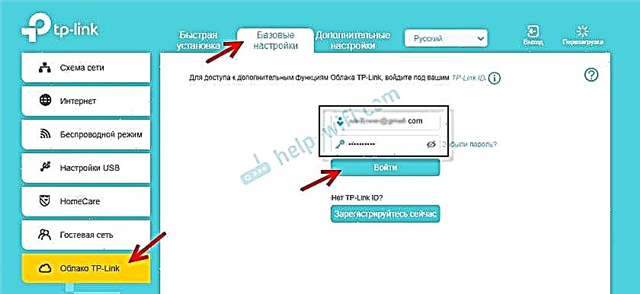
Der Router wird mit Ihrer TP-Link-ID verknüpft. Wenn Sie sich beispielsweise in der TP-LINK Tether-Anwendung bei diesem Konto anmelden, können Sie den Router fernsteuern. Durch die Wolke. Dies ist jedoch bereits ein Thema für einen anderen Artikel. Und noch etwas: Nachdem Sie den Router an die TP-Link-ID gebunden haben, müssen Sie bei der Eingabe der Einstellungen nicht das Router-Administratorkennwort, sondern das Login und das Kennwort aus dem TP-Link-ID-Konto eingeben.
Gehen Sie zu "Erweiterte Einstellungen" - "Netzwerk" - "Dynamisches DNS". Wir setzen den Schalter neben "TP-Link" in die Zeile "Service Provider". Klicken Sie auf die Schaltfläche "Registrieren". Im Feld "Domänenname" müssen Sie eine eindeutige Adresse für Ihren Router erstellen und notieren. Klicken Sie dann auf die Schaltfläche "Speichern".
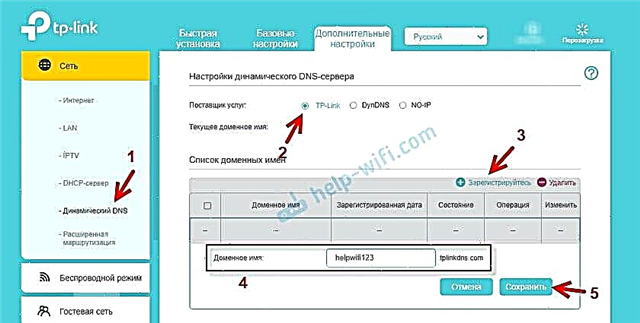
Alles, jetzt kann die eingestellte Adresse (ich habe sie http://helpwifi123.tplinkdns.com/) verwendet werden, um über das Internet auf den Router zuzugreifen.
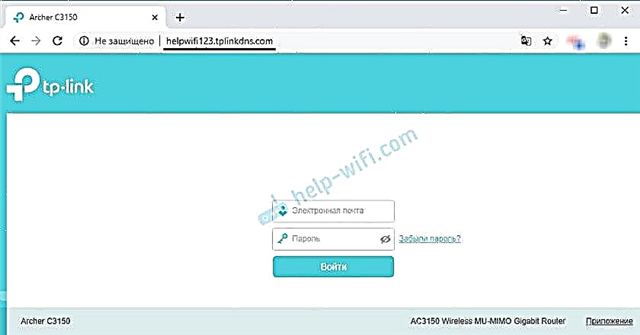
Sie können diese Adresse jederzeit vom Router lösen und löschen. Oder erstellen Sie eine neue.
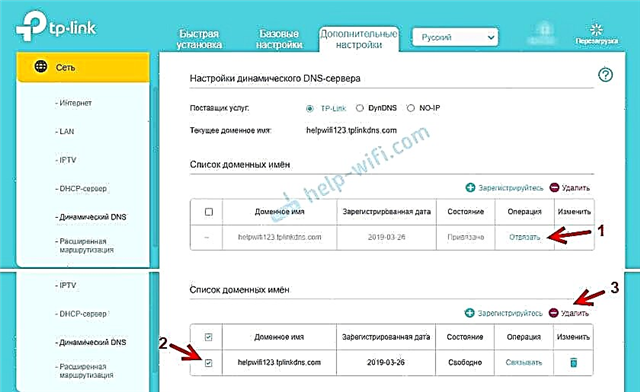
Wenn der Router Cloud-Funktionen unterstützt, empfehle ich auf jeden Fall die Verwendung von TP-Link DNS. Es ist sehr einfach und schnell konfiguriert, was nicht über Dienste von Drittanbietern gesagt werden kann, auf die im Artikel weiter eingegangen wird.
Registrieren der DDNS-Adresse (für alle Router geeignet)
Zu Beginn des Artikels habe ich bereits geschrieben, dass wir zuerst einen Dienst auswählen und uns darin registrieren müssen. Der Dienst muss aus der in Ihrem Router verfügbaren Liste ausgewählt werden. Gehen Sie dazu zu den TP-Link-Router-Einstellungen und zum Abschnitt "Dynamisches DNS". Bei neuerer Firmware ist dies eine Registerkarte: "Zusätzliche Einstellungen" - "Netzwerk" - "Dynamisches DNS".
Wählen Sie den gewünschten Service aus der Liste "Service Provider" und klicken Sie auf den Link "Zur Registrierung gehen ...".
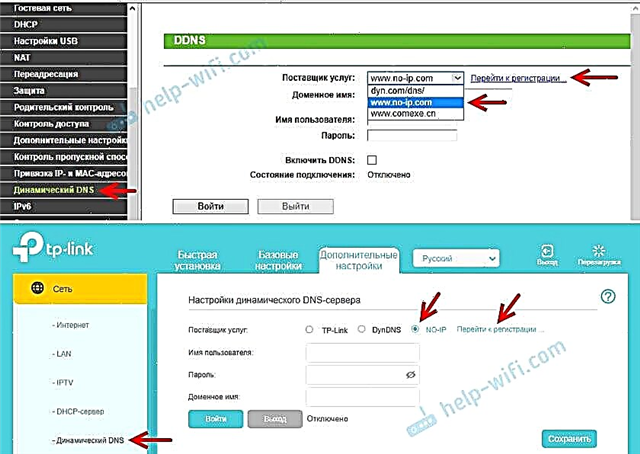
Ich habe die Adresse auf der Website no-ip.com registriert. Es schien mir das einfachste. Sie können einen anderen Dienst auswählen.
Im Dienst no-ip.com können Sie eine Adresse erhalten und diese kostenlos verwenden (kostenloser Tarif). Es gibt jedoch drei Einschränkungen: Sie müssen Ihre Kontoaktivität alle 30 Tage bestätigen, Sie können maximal drei Adressen der dritten Ebene und eine begrenzte Auswahl an Domains erhalten.
Wir folgen dem Link und müssen sofort auf der Hauptseite eine Adresse eingeben, die später für den Zugriff auf den Router über das Internet verwendet wird. Dies muss eine eindeutige Adresse sein. Wenn Sie jedoch eine Adresse eingeben, die bereits verwendet wird, werden Sie vom Dienst darauf hingewiesen. Überlegen Sie sich eine Adresse und klicken Sie auf die Schaltfläche "Anmelden". Aus irgendeinem Grund wurde diese Adresse nach der Registrierung nicht in meinem persönlichen Konto angezeigt. Fügte es wieder hinzu.
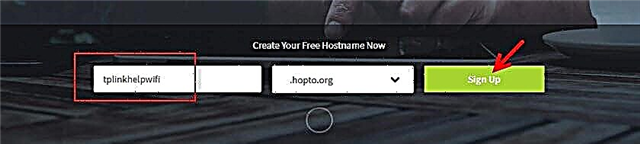
Als nächstes müssen Sie Ihre E-Mail-Adresse angeben, ein Kennwort erstellen (diese E-Mail-Adresse und dieses Kennwort werden in den Einstellungen des Routers eingegeben), die Lizenzvereinbarung akzeptieren und auf die Schaltfläche "Get Enhanced" klicken.

Es öffnet sich ein Fenster, in dem uns angeboten wird, für bezahlte Dienstleistungen zu bezahlen. Sie können dieses Fenster einfach schließen. An die Mail wird ein Brief gesendet, in dem Sie Ihre E-Mail bestätigen müssen. Folgen Sie einfach dem Link aus dem Brief, indem Sie auf die Schaltfläche "Konto bestätigen" klicken.
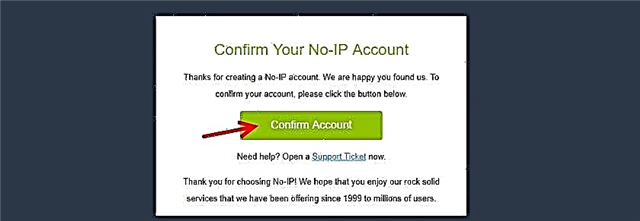
Es öffnet sich eine Seite, auf der wir zu Ihrem Konto gelangen (melden Sie sich bei Bedarf mit Ihrer E-Mail-Adresse und Ihrem Passwort bei Ihrem Konto an).

Da die Adresse, die ich aus irgendeinem Grund bei der Registrierung eingegeben habe, nicht automatisch erstellt wurde, müssen Sie sie manuell erstellen. Gehen Sie dazu in Ihrem Konto zum Abschnitt "Dynamisches DNS" und klicken Sie auf die Schaltfläche "Hostnamen erstellen".
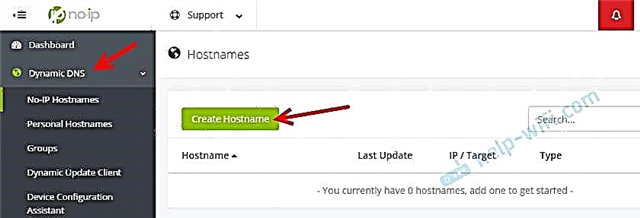
Sie müssen eine eindeutige Adresse angeben (im Folgenden die Adresse unseres Routers) und diese im Feld "Hostname" angeben. Wenn Sie möchten, können Sie eine beliebige Domain aus der Liste "Domain" auswählen (dies ist optional). Wir ändern nichts anderes. Wir registrieren die Adresse, indem wir auf die Schaltfläche "Hostnamen erstellen" klicken.
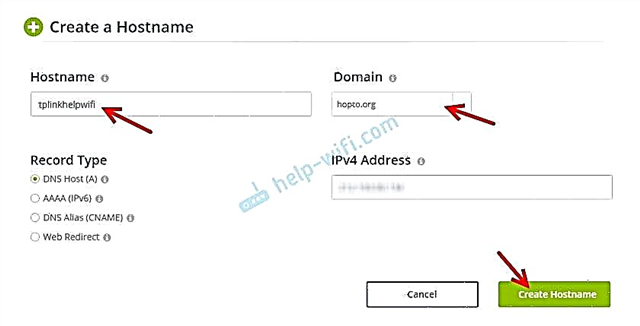
Wir sehen, dass die Adresse registriert ist. Nach der Konfiguration des Routers können wir unter dieser Adresse (Domainname) über das Internet (einschließlich FTP-Server, IP-Kameras usw.) auf unseren Router zugreifen. In meinem Fall ist dies die Adresse tplinkhelpwifi.hopto.org.
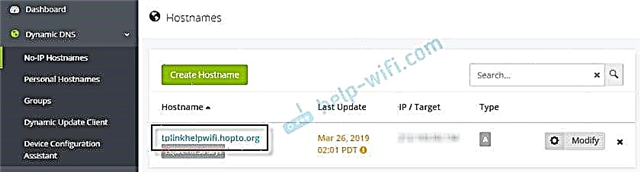
Das war's, die Registrierung ist abgeschlossen. Es bleibt nur die Konfiguration des Routers.
Konfigurieren von dynamischem DNS auf einem TP-Link-Router
Konfigurieren von Routern mit der alten Version der Weboberfläche. Geben Sie die Einstellungen Ihres Routers (gehen Sie zur Adresse 192.168.0.1 oder 192.16.1.1) gemäß dieser Anweisung ein.
Öffnen Sie den Abschnitt "Dynamisches DNS" (Dynamisches DNS). Wählen Sie im Menü "Dienstanbieter" den Dienst aus, bei dem die Adresse registriert wurde.
Geben Sie als Nächstes den "Domain-Namen" ein, der auf der Website des DDNS-Dienstanbieters erstellt wurde (siehe Abbildung oben). In das Feld "Benutzername" und "Passwort" müssen Sie Ihre E-Mail-Adresse und Ihr Passwort eingeben, die Sie bei der Registrierung auf der Website verwendet haben (in unserem Fall unter no-ip.com).
Setzen Sie ein Häkchen neben "DDNS aktivieren" und klicken Sie auf die Schaltfläche "Anmelden".
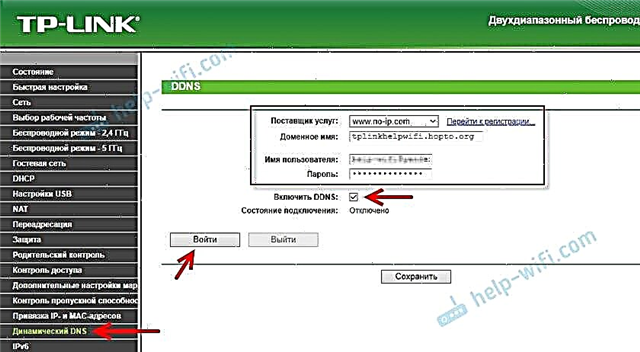
Wenn wir alles richtig gemacht haben, ändert sich der Verbindungsstatus in "Erfolgreich". Speichern Sie Ihre Einstellungen.

Sie können den Router von dieser Adresse trennen. Klicken Sie einfach auf die Schaltfläche "Beenden" und speichern Sie Ihre Einstellungen.
Konfigurieren von DDNS auf einem Router mit einem neuen Webinterface
Öffnen Sie die Router-Einstellungen und gehen Sie zum Abschnitt "Zusätzliche Einstellungen" - "Netzwerk" - "Dynamisches DNS".
Wir wählen einen Dienstleister aus und geben die Daten ein, die wir bei der Registrierung auf der Website verwendet haben. Dies schließt den Domainnamen ein, den wir für unseren Router erstellt haben. Klicken Sie auf die Schaltfläche "Login". Nach erfolgreicher Verbindung mit DDNS können Sie die Einstellungen speichern.
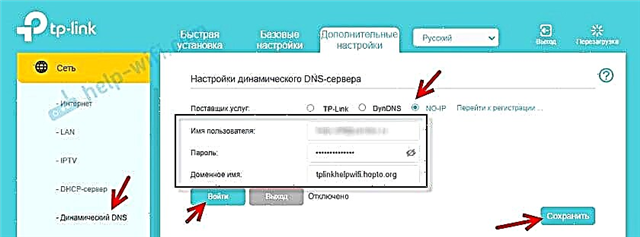
Sie können die Verwendung von dynamischem DNS jederzeit beenden, indem Sie auf die Schaltfläche "Beenden" klicken und die Einstellungen speichern.
Wie benutzt man?
Um die Einstellungen des TP-Link-Routers über das Internet mit DDNS (von jedem Gerät, wo immer Sie sich befinden) einzugeben, müssen Sie nur die Adresse aufrufen, die wir während des Registrierungsvorgangs im Browser erhalten haben. Zum Beispiel http://tplinkhelpwifi.hopto.org/ (in meinem Fall).
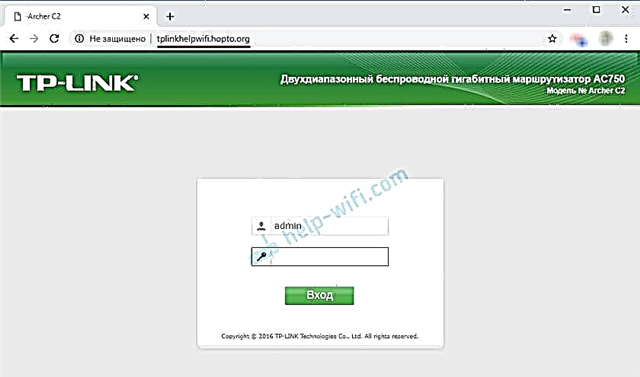
Zuvor müssen Sie jedoch den Remotezugriff für alle IP-Adressen in den Router-Einstellungen öffnen.
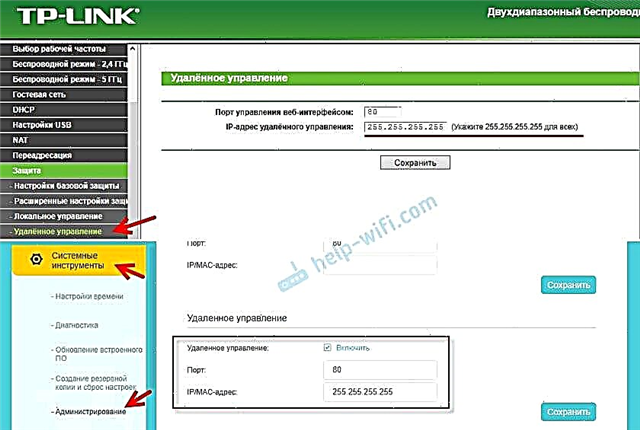
Soweit ich weiß, ist es nicht möglich, den Zugriff für eine bestimmte IP-Adresse zu öffnen (nur wenn der Anbieter Ihnen eine statische IP-Adresse gibt). Und das ist nicht sehr sicher. Stellen Sie daher sicher, dass Sie ein sicheres Kennwort für den Administrator des Routers gemäß den folgenden Anweisungen festlegen: So ändern Sie das Kennwort auf dem Router von admin zu einem anderen. Dadurch wird die Einstellungsseite geschützt. Ändern Sie auch den Benutzernamen vom Factory-Administrator in einen anderen.
Diese Adresse kann verwendet werden, um über das Internet auf den FTP-Server (der auf dem Router konfiguriert ist) zuzugreifen. Gehen Sie im Browser zu dieser Adresse, indem Sie am Anfang ftp: // schreiben. Sie erhalten so etwas wie diese Adresse: ftp://tplinkhelpwifi.hopto.org/
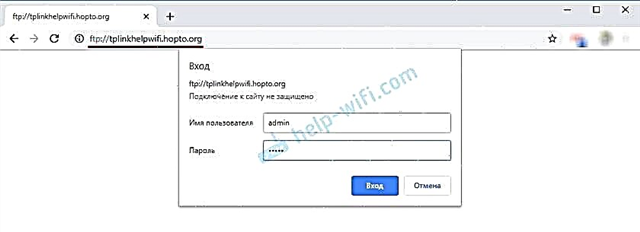
Sie müssen zuerst den FTP-Server gemäß den Anweisungen konfigurieren, den FTP-Server auf dem TP-LINK-Router konfigurieren und in den Einstellungen "Internetzugang" aktivieren (weitere Informationen finden Sie in den Anweisungen unter dem obigen Link).










